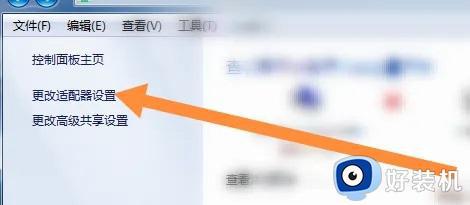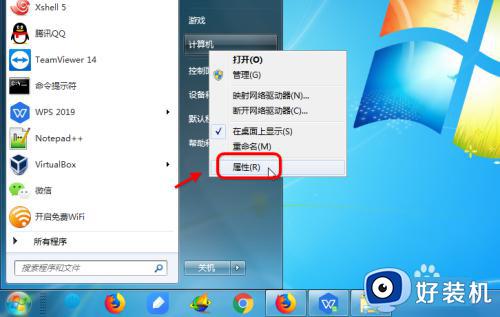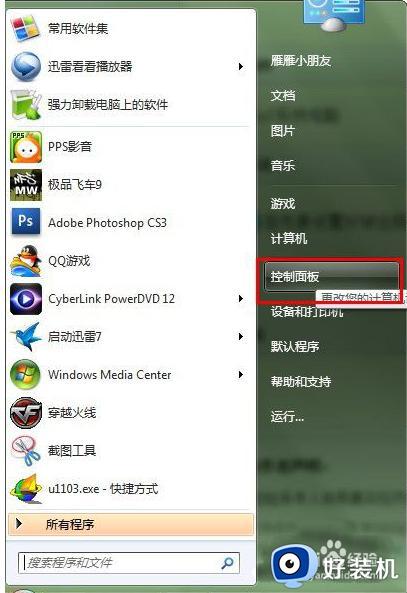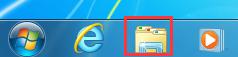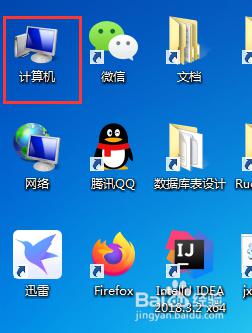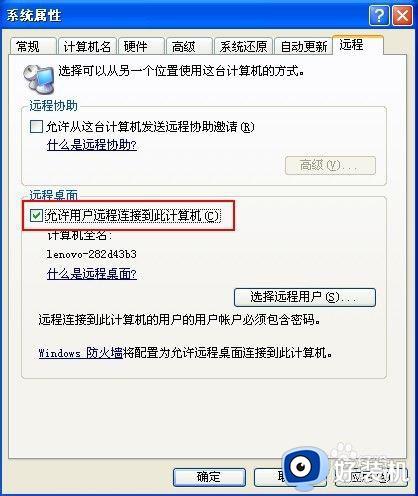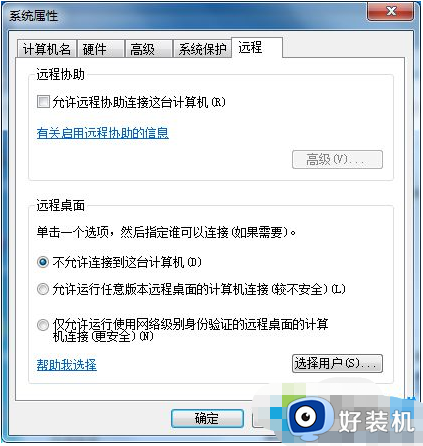widow7怎么开启远程桌面连接 widow7如何远程桌面连接
在千里之外的用户想要操作办公室中的电脑时,我们完全可以借助widow7家庭版系统中自带的远程桌面连接功能,该组件一经推出受到了很多用户的拥护和喜好,极大的方便了用户的效率,可是widow7如何远程桌面连接呢?下面小编就来告诉大家widow7开启远程桌面连接设置方法。
推荐下载:雨林木风win7旗舰版
具体方法:
1、首先打开桌面“计算机”图标,右键属性打开计算机属性菜单,如下图
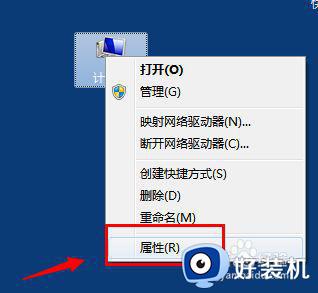
2、打开计算机属性(控制面板----系统和安全---系统选项)找到左侧的“远程设置”功能,如图
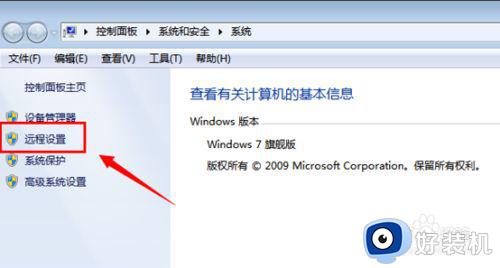
3、出现的“系统属性”菜单中,找到“远程‘选项卡,其中下方的“远程桌面”选项,选择其中一个(注意远程协助和远程桌面是不同的功能哈)
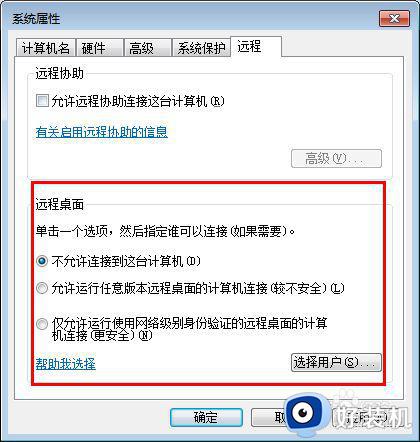
4、选择允许其他计算机远程到此电脑之后,点击“选择用户”---添加一个可以远程到本计算机的用户(建议选择管理员用户,这样远程操作进去权限比较多)
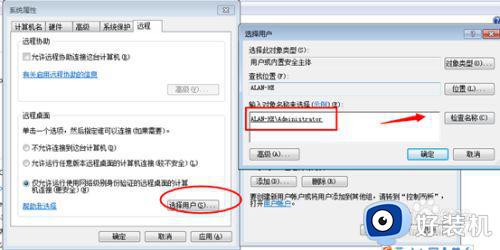
5、添加好之后,再次点击打开“选择用户”可以查看当前添加到“远程桌面组”的用户成员(删除的话,同样选择其中的用户,点击下方的删除即可)
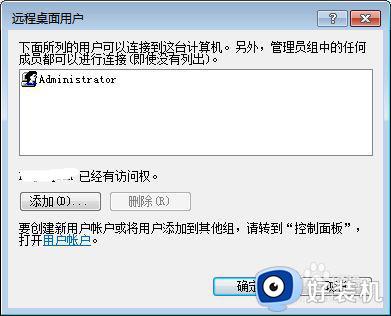
6、远程桌面身份验证选择
远程桌面下方有2个选项“允许允许任意版本远程桌面的计算机连接(较不安全)”选择这项,可以让低版本的windows如windowsXPwindows2000也可以连接这台电脑
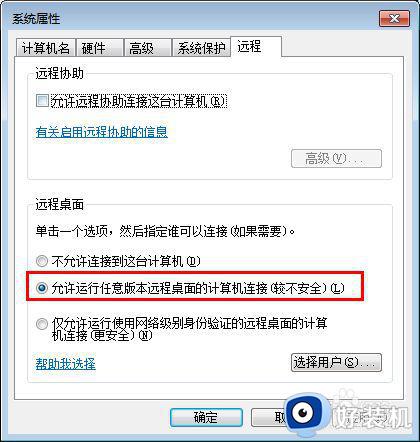
7、远程桌面开启失败
如果远程桌面开启失败,到服务控制台里面去找到“remotedesktopservices”依赖的几个服务,是不是被禁用了。都开启一下
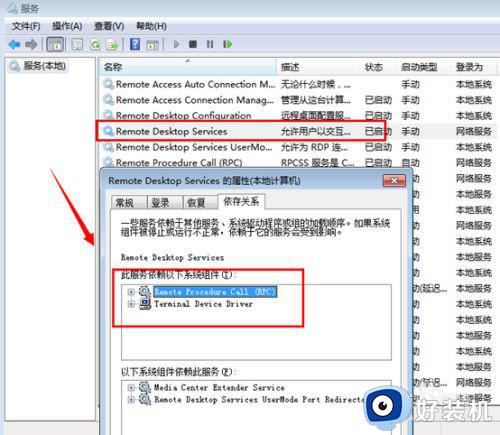
8、远程桌面连接
开启远程桌面之后,如果需要远程可以通过windows自带的远程桌面连接工具。开始运行-输入mstsc或者到开始菜单---附件通信里面去打开远程桌面工具。
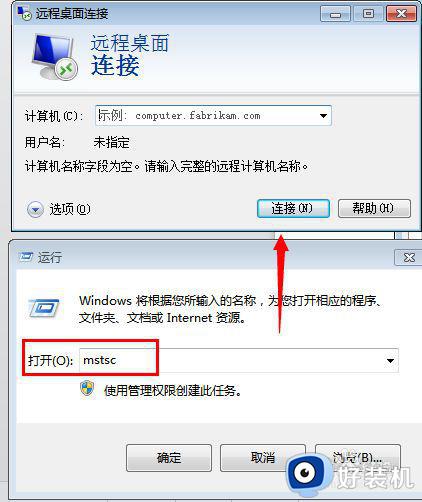
以上就是关于widow7开启远程桌面连接设置方法了,还有不懂得用户就可以根据小编的方法来操作吧,希望能够帮助到大家。